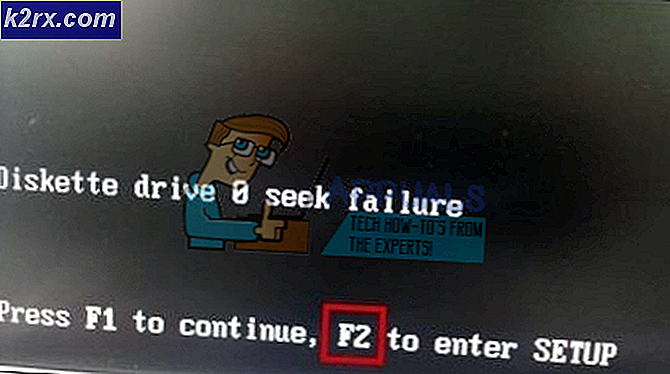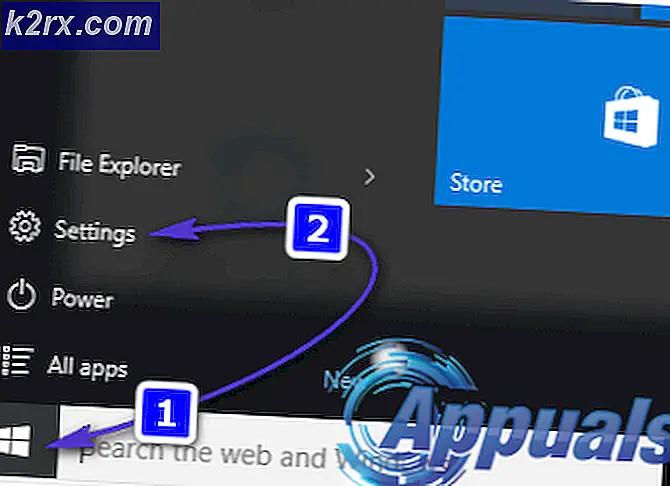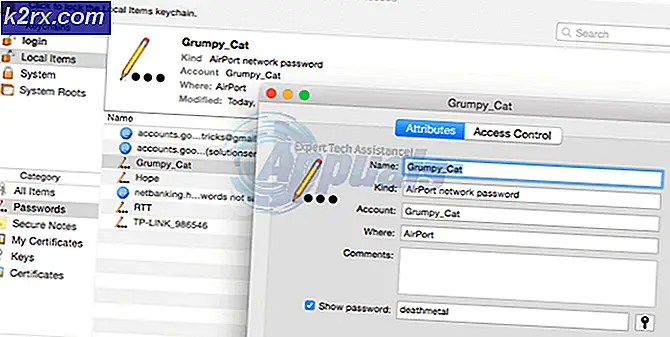Fix: Windows kan ikke aktivere Prøv igen senere
At skifte fra et operativsystem til et andet er altid en proces, der kræver en vis grad af dedikation, og derfor udsætter mange mennesker det i sidste øjeblik. De kan ikke klare det faktum, at de måske mister deres personlige filer og applikationer, så de skal bakke alt op osv.
Derudover modtog mange mennesker deres version af Windows forudinstalleret på deres computere, og de behøvede ikke at installere det selv, og de skulle heller ikke betale ekstra, da prisen på operativsystemet blev beregnet til prisen på pc'en. Selv folk, der opdaterer deres OS, kæmper nogle gange med fejl som den nedenfor.
Windows kan ikke aktiveres. Prøv igen senere.
Der er mange forskellige grunde til, at lignende meddelelser vises, men hver anden årsag til problemet er noget andet afhængigt af fejlkoden ved siden af den.
For eksempel er denne særlige fejlkode, vi har at gøre med, forårsaget af en defekt internetforbindelse, eller der er noget, der blokkerer Windows fra opdatering som f.eks. Et antivirus eller en firewall. Der er flere løsninger på dette problem, så tjek dem nedenfor.
Løsning 1: Fejlfinding af din internetforbindelse
Først og fremmest vil du måske prøve at deaktivere dit antivirusprogram under denne proces, da det kan interferere med Windows Activation. Deaktiver også Windows Defender og Windows Firewall.
- For at deaktivere Windows Defender er det nemmeste, du kan gøre, at bruge en DWORD-registreringsdatabase, da der ikke er nogen deaktiver-indstilling tilgængelig, når du åbner den.
- Naviger til HKEY_LOCAL_MACHINE \ SOFTWARE \ Policies \ Microsoft \ Windows Defender og opret en DWORD-nøgle og navngiv det DisableAntiSpyware.
- Indstil dens værdi til 1 for at slukke den.
- Når du er færdig med Windows Activation, skal du vende tilbage til denne tast og indstille dens værdi til 0.
Deaktivering af Windows Firewall er ret nemt, og det kræver ikke redigering af registreringsdatabasen eller brug af kommandoprompt.
- Åbn Kontrolpanel og indstil visningen til ikoner.
- Find Windows Firewall-indstillingen, og klik på den.
- Så snart det åbnes, skal du kunne se funktionen Slå Windows Firewall til eller fra i den venstre rude med ikonet for adminskærm ved siden af det.
- Klik på det og indstil radioknappen for at slukke for Windows Firewall (anbefales ikke) til både private og offentlige netværksindstillinger.
Deaktivering af din antivirusprogram varierer generelt fra et antivirus til et andet, men det skal være ret nemt.
Det næste trin, du skal foretage, er at fejlsøge netværket, når du har deaktiveret disse beskyttelser.
- Åbn Kontrolpanel og indstil visningen til ikoner.
- Find indstillingen Netværk og delingscenter og klik på det.
- Du skal kunne se mulighederne for fejlfindingsproblemer.
- Klik på det og følg vejledningen på skærmen. Fejlfindingen er automatisk, og den bør håndtere eventuelle problemer selv.
Der er også nogle kommandoprompt-kommandoer, der kan hjælpe dig med at løse nogle af dine internetforbindelsesproblemer ved at opdatere din IP-adresse, som kan vise sig at løse nogle af dine forbindelsesproblemer.
- Søg efter kommandoprompt og kør det som administrator.
- Indtast følgende kommandoer efter hinanden og vent på, at de er færdige med deres processer:
ipconfig / release
ipconfig / renew
Prøv at aktivere Windows nu.
Løsning 2: Aktivering af Windows via telefon
Dette er en ny funktion i Windows, og det giver dig mulighed for at aktivere din kopi af Windows via et gratis telefonopkald. Processen er forholdsvis enkel, og den indeholder følgende instruktioner på skærmen. Der er nogle ting, du kan gøre for at gøre processen nemmere og fejlfri, før du starter.
- Søg efter kommandoprompt, højreklik på det, og vælg Kør som administrator.
- Kopier eller skriv følgende kommando, og klik på ja, hvis en dialogboks vises, spørger du, er du sikker:
net stop sppsvc
- Skriv følgende kommandoer i denne bestemte rækkefølge, og vent indtil hver kommando er færdig med at gøre dens ting. Processen bør ikke tage lang tid overhovedet.
cd% windir% \ ServiceProfiles \ NetworkService \ AppData \ Roaming \ Microsoft \ SoftwareProtectionPlatform
omdøb tokens.dat tokens.bar
cd% windir% \ system32
net start sppsvc
- Afslut kommandoprompt og skriv SLUI 04 uden anførselstegn i din søgelinje og klik på det eneste resultat.
- Der skal vises en skærm, der beder om dit land. Vælg din rigtige placering på grund af telefonnummeret.
- Vælg indstillingen Aktiver Windows-telefon og ring til det nummer, der vises på skærmen.
- Tryk ikke på noget og vent på nogen til at hjælpe dig ud.
- Du bliver bedt om at angive de tal, der er angivet under trin 2 på skærmen.
- Gør det, og du vil modtage bekræftelses-ID fra supportpersonen, og du skal læse dem igen for at fjerne enhver forvirring.
- Efter indtastning af alle numrene skal du klikke på Aktiver.
- For at kontrollere, om du har aktiveret Windows med succes, skal du skrive slui.exe i dialogboksen Kør.
(disse rettelser blev angivet til Windows 8 og 8.1, men de gælder også for Windows 10)
PRO TIP: Hvis problemet er med din computer eller en bærbar computer / notesbog, skal du prøve at bruge Reimage Plus-softwaren, som kan scanne lagrene og udskifte korrupte og manglende filer. Dette virker i de fleste tilfælde, hvor problemet er opstået på grund af systemkorruption. Du kan downloade Reimage Plus ved at klikke her